| 9.6. Modo indexado | ||
|---|---|---|
 |
9. El menú “Imagen” de la ventana de la imagen |  |
El comando convierte a la imagen a dicho modo. Vea el glosario para mayor información.
Puede acceder a este comando desde la barra de menú de la imagen siguiendo: → → .
El comando abre el diálogo Convertir la imagen a colores indexados.
Figura 13.61. The “Convert Image to Indexed Colors” dialog El diálogo “Convertir la imagen a colores indexados”
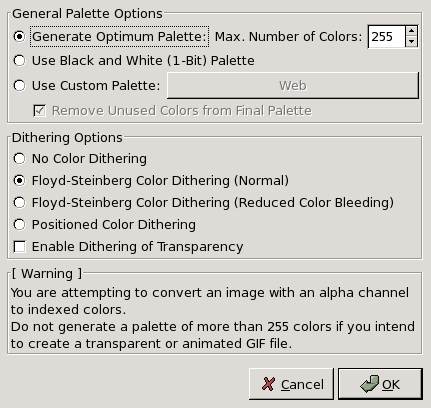
Generar paleta óptima: Esta opción genera la mejor paleta posible limitándose a 256 colores (como requiere el formato GIF). Puede reducir este Numero máximo de colores, pero tenga en cuenta que empezará a notar efectos no deseados en las transiciones de color. Puede contrarrestar estos efectos usando el difuminado.
Usar paleta optimizada para web: utiliza la paleta que está optimizada para la web.
Usar paleta en blanco/negro (1-bit): Esta opción genera una imagen con tan solo dos valores, blanco y negro.
Usar paleta personal: Esta opción le permite seleccionar una de las paletas disponibles. Para cada una se indica su número de colores. La paleta “Web”, con 216 colors, es “fiable” para la web. Fue creada originariamente por Netscape para determinar colores que se deberían ver bien tanto en una Mac como en una PC. Pero el problema de compatibilidad de colores entre las diversas plataformas todavía no ha sido resuelto completamente.
Si su imagen no tiene suficientes colores, no se utilizarán todos los colores de la paleta. Y si la opción Quitar colores sin usar de la paleta final se activa, la paleta se reduce.
Dado que una imagen indexada puede tener hasta 256 colores, algunos colores de la imagen original se pueden perder. Esto puede resultar en efectos no deseados, como bloques de un mismo color en la imagen, donde antes había una suave transición. Las opciones de difuminado le permiten corregir estos efectos.
Un filtro de difuminado intenta aproximar los colores que faltan colocando píxeles de colores similares consecutivos, que sí se hallan en la paleta. Vistos a la distancia, estos píxeles dan la impresión de un nuevo color. Visite el glosario para mayor información.
Hay tres filtros disponibles. No es posible predecir el resultado de un filtro en particular, así que tiene que intentar con los tres si busca el que mejor funcione con su imagen. El filtro “Posicionado” se adapta bien a las animaciones.
Figura 13.62. Example: full color, with no dithering Ejemplo: a todo color, sin difuminado
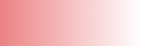
Esta es una suave transición en el modo RGB.
Figura 13.63. Ejemplo: cuatro colores, sin difuminado
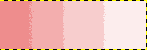
La imagen anterior, cambiada al modo indexado sin usar difuminado.
Figura 13.64. Ejemplo: Floyd-Steinberg (normal)
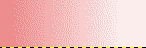
La imagen original, cambiada al modo indexado con cuatro colores, usando el filtro de difuminado “Floyd-Steinberg (normal)”.
Figura 13.65. Example: Floyd-Steinberg (reduced color bleeding) Ejemplo: Floyd-Steinberg (sangrado de color reducido)

La imagen original, cambiada al modo indexado con cuatro colores, usando el filtro de difuminado “Floyd-Steinberg (sangrado de color reducido)”.
En una imagen GIF, la transparencia se codifica en un bit: un píxel es transparente, o no lo es. Para dar l ilusión de una transparencia parcial, puede usar la opción Activar difuminado de transparencia. Sin embargo, el complementoSemi-aplanar en general da mejores resultados.
![[Nota]](../images/note.png)
|
Nota |
|---|---|
|
Puede editar la paleta de una imagen indexada en el diálogo Mapa de colores. |